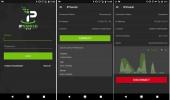Kodi-tastaturgenveje, der gør det mere brugervenligt
Kodi-medieafspilleren kan have revolutioneret den måde, mange mennesker nyder deres tv og film på, men det kan ganske vist være lidt uhåndterligt at bruge til tider. Det er designet med vilje, hvilket betyder, at det ikke altid er så brugervenligt, som man måske foretrækker. En særlig bugbear af vores er, hvor vanskelig det kan være at navigere ud af en side og tilbage til den forrige. For at gøre dette skal du klikke på de tre prikker, der normalt vises øverst i hver menu. Men nogle Kodi-tilføjelser har virkelig lange menuer, som kan gøre dette til en smerte.

Der er dog en enkel måde at gøre Kodi meget mere brugervenlig på, og det er at gøre brug af Kodi-tastaturgenveje. Mange brugere har måske ikke været klar over, at der endda var tastaturgenveje, som du kunne bruge med Kodi. Nogle er måske opmærksomme på nogle få. Men faktisk er der mange, og i denne guide giver vi dig oversigten over alle de mest nyttige.
30-dages pengene-tilbage-garanti
Før du bruger Kodi - Installer en VPN
Det anbefales kraftigt, at enhver Kodi-bruger anvender en VPN, uanset hvilke addons og funktioner de bruger. Kodi er i sig selv gratis, open source og helt lovlig at bruge, men dens rigdom med tredjepartsudvidelser linker undertiden til begrænset indhold. Dette kan få endda velmenende brugere i problemer med indehavere af ophavsret og internetudbydere, som har en tendens til at markere al Kodi-brug som mistænkt. Brug af en VPN løser stort set dette problem, da det giver dig mulighed for det masker din IP-adresse og krypter hver bit af data, du sender.
Den eneste debat, som Kodi-brugere skal have, er, hvilken VPN, de skal bruge. Men der er et par centrale kriterier, de kan bruge til at hjælpe med at guide deres beslutning:
- Hurtige forbindelseshastigheder
- Stærkt privatlivindstillinger
- Ingen begrænsninger på data eller trafik
- Bred servertilgængelighed
Den bedste VPN for Kodi - IPVanish
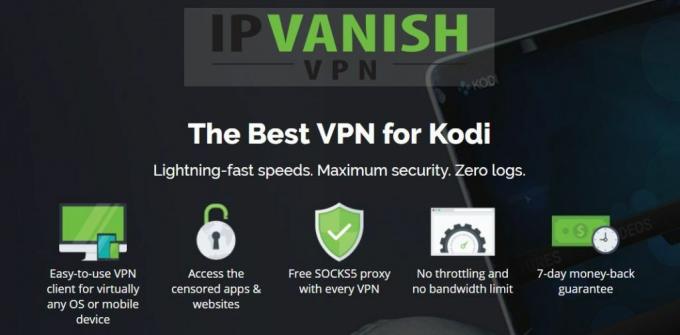
På grundlag af disse fire kriterier anbefaler vi IPVanish for alle Kodi-brugere. De tilbyder nogle af de bedste krypteringsniveauer og privatlivsindstillinger tilgængelige på enhver VPN. De har også supersnelle og ensartede forbindelseshastigheder på tværs af hele deres servernetværk. Når vi taler om netværket, har IPVanish mere end 850 servere tilgængelige i 60 lande rundt om i verden, som bør fjernes fra næsten ethvert indhold. De har heller absolut ingen begrænsninger for hverken brug af data eller filtype for enhver bruger. Tilføj dette sammen og smid det faktum, at deres app er tilgængelig på næsten enhver tænkelig enhed, inklusive Amazon Firestick, og det er klart, hvorfor IPVanish er den bedste VPN for Kodi-brugere.
IPVanish tilbyder en 7-dages pengene-tilbage-garanti, hvilket betyder, at du har en uge til at teste den risikofri. Bemærk, at Vanedannende tip læsere kan spar enorme 60% her på IPVanish-årsplanen, hvilket tager den månedlige pris ned til kun $ 4,87 / mo.
Kodi-tastaturgenveje
Hvis du vil vide, hvordan man gør Kodi mere brugervenlig, er det værd at tage et kig på nogle af de mest populære tastaturgenveje. Disse kan skabe en mere underholdende og ligetil brugeroplevelse, da det bliver meget hurtigere at navigere rundt i Kodi Media Player. Der er også et par genveje, der virkelig kan forbedre din seeroplevelse ved at forbedre afspilningen og tackle nogle af de problemer, der kan opstå ved online screening.
Mens der er flere Kodi-tastaturgenveje, er nogle kun meget nyttige for udviklere eller avancerede brugere. Ikke desto mindre er de fleste rettet mod daglige brugere, og det er dem, vi vil fokusere på i denne artikel. Vi begynder med at give dig vores valg af de 10 mest nyttige Kodi-tastaturgenveje, hvor vi forklarer, hvad hver enkelt gør, og hvorfor det er nyttigt.
Top 10 Kodi-tastaturgenveje
Tilbage til forrige menu / startside:
Genvejstast: Esc
Den nemme måde at navigere tilbage til den forrige menu eller hjemmesiden uden at skulle finde den rigtige menuindstilling er bare at trykke på Esc-knappen.
Luk menuen
Genvejstast: S
Det kan også være irriterende at navigere tilbage til startsiden for at lukke Kodi. Denne genvej åbner automatisk menuen Exit Kodi, så du kan lukke eller slukke for Kodi hurtigt.
Skift mellem fuldskærms- og windowed-tilstand
Genvejstast: \
Kodi åbner som standard på fuldskærmtilstand, men mange brugere vil også bruge det sammen med anden software også. Denne genvej giver dig mulighed for nemt at skifte mellem en vinduet version af Kodi og fuldskærmstilstand.
Zoom / aspektforhold
Genvejstast: Z
Hvis din video ikke streamer i den rigtige opløsning, vil denne enkle genvej give dig mulighed for hurtigt at skifte mellem opløsninger - som 320 x 240 eller 1024 x 768. Bare find den, der har det klareste billede, og lad det ligge ved det.
Tænd / sluk undertekster
Genvejstast: T
Undertiden begynder du at streame en video og finder ud af, at den er undertekster som standard. Nogle gange vil du have undertekster, og de er ikke der. Denne genvej giver dig mulighed for let at slå undertekster til eller fra, forudsat at du har konfigureret dem korrekt i indstillingerne på forhånd.
Afspil / pause
Genvejstast: Mellemrumstast
Hvis du vil pause eller starte din video hurtigt, er dette den hurtigste måde at gøre det på. Bare tryk på mellemrumstasten. Så simpelt er det!
Lydstyrke op / lydstyrke ned / lyd
Genvejstaster: - (minus) eller +(plus) eller F8
Tasten - (minus) slår lydstyrken på en video ned, mens + (plus) -tasten slår den op. Fortsæt med at trykke på tasten for at ændre lydstyrken meget. For at slå lyden fra, skal du fortsætte med at trykke på tasten - (minus), indtil lyden er forsvundet, eller bare trykke på F8.
Zoom ind / zoom ud (for billeder)
Genvejstast: - (minus) eller + (plus)
Hvis du ser på billeder på Kodi, kan de samme genvejstaster, - (minus) og + (plus), bruges til at zoome ind og ud af billedet.
Se forrige billede / næste billede
Genvejstast:. (fuldt stop) eller , (komma)
Hvis du ser på et galleri med billeder, kan du også rulle let gennem billederne ved hjælp af. (fuld stop) for at gå til det næste billede og (komma) for at flytte til det forrige. På de fleste enhedstastaturer vil disse to taster blive mærket
Tag et skærmbillede
Genvejstast: Ctrl + S eller Prt Sc
Der er to genveje, du kan bruge til at tage et skærmbillede af din Kodi-afspiller. Tryk på Ctrl + S, og en dialogboks beder dig om et foretrukket sted for at gemme dette skærmbillede. Alternativt skal du trykke på Prt Sc, og din enhed gemmer automatisk et skærmbillede på dit udklipsholder. Dette kan derefter indsættes i et andet program.
Andre Kodi-tastaturgenveje
Denne top ti-liste består af tastaturgenveje, som vi har fundet mest nyttige til daglig brug. Men der er meget mere, du også kan drage fordel af, afhængigt af hvilken af Kodis mange funktioner og funktioner, du bruger.
Se live tv
- B - Planlæg optagelser i live tv
- E - Åbn den elektroniske programguide
- H - Vindue med levende tv-kanaler
- J - Vindue med live radiokanaler
- K - Vindue med direkte tv-optagelser
- 0 (Nul) - skift mellem de to sidste set live tv-kanaler
- Pil op og Pil ned - Gå op og ned på kanallisten
- Venstre pil og højre pil - Flyt mellem kanalgrupper.
Streaming af medieindhold
- P—Viser videoen
- x- Stopper videoafspilning
- F - Spol frem. Tryk en gang på tasten for at spole fremad med 2x hastighed; tryk på det to gange for 4x osv
- R - Dette spoler videoen tilbage, kan udføres hurtigere afhængigt af hvor mange gange du trykker på den på samme måde som Fast Forward
- Højre pil— Spring over 30 sekunder gennem mediefilen
- Venstre pil - Spring 30 sekunder tilbage gennem mediefilen
- EN - Lydforsinkelse. Hvis lyden og videoen af filen, du ser, ikke synkroniseres korrekt, kan du bruge denne tast til at justere forsinkelsen og forhåbentlig bringe den tilbage i synkronisering igen
Genveje på specifikke enheder
Der er også et antal enhedsspecifikke tastaturgenveje, du muligvis vil bruge, afhængigt af hvilken enhed du bruger Kodi på.
Microsoft Windows
- Windows-nøgle - Hvis du har brug for at gøre noget uden for Kodi, men ikke ønsker at afslutte, skal du trykke på Windows-tasten, og dette fører dig direkte til din Windows Start-menu
Mac
- Cmd + Q - Afslut Kodi.
- Cmd + H - Skjul Kodi til OS X-dock.
- Cmd + M - Minimer Kodi i OS X-dock
- Cmd + F - Skift visning på fuldskærm.
- Cmd + S - Tag et skærmbillede.
Vidste du om disse Kodi-tastaturgenveje? Hvilket har du fundet mest nyttigt at bruge? Er der andre gode Kodi-tastaturgenveje, du vil anbefale til andre brugere? Fortæl os dine tanker ved at efterlade en kommentar nedenfor.
Søge
Seneste Indlæg
Sådan nulstilles Kodi på Firestick eller Fire TV, hurtigt og nemt
At køre Kodi på et Amazon Fire TV eller Fire TV Stick er en fantast...
Kodi Smart TV-app: Sådan installeres Kodi på et smart TV
Med smarte tv'er Når de bliver mere og mere almindelige, ser mange ...
SportsDevil Kodi-tilføjelse: Sådan installeres SportsDevil på få minutter
SportsDevil er en af de mest kendte og mest populære live sports ...